
Le Motorola DROID Turbo peut servir de point d'accès personnel, une connexion Internet portable pouvant être partagée avec des millions d'iPad, Nexus 7 et ordinateurs portables que nous utilisons. En leur permettant de se connecter à Internet partout où il y a un signal de téléphone cellulaire. Nous expliquons ici comment utiliser le Turbo comme point d'accès WiFi personnel.
Qu'il s'agisse d'un point d'accès personnel, d'un point d'accès portable, d'un point d'accès mobile ou simplement d'un modem - nous parlons d'utiliser le système Moto DROID Turbo pour vous connecter. autre appareils à Internet. Le signal de nos smartphones et notre connexion Internet pour les données peuvent être partagés et offrent des vitesses plus rapides que votre majorité de réseaux domestiques sur votre ordinateur portable ou votre tablette, où que vous soyez.
Lire: DROID Turbo Android 5.1 Mise à jour de Lollipop: à quoi s’attendre
C’est une fonctionnalité que de nombreux utilisateurs ne comprennent toujours pas, même certains utilisateurs férus de technologie, mais nous expliquerons ci-dessous à quel point il est facile d’utiliser votre DROID Turbo (ou n’importe quel téléphone Android) comme point d’accès personnel et connexion Internet. C’est une fonctionnalité utile que, si votre forfait opérateur le permet, vous voudrez en tirer parti.

La méthode la plus courante et préférée consiste à utiliser le partage de connexion WiFi. Partager essentiellement la connexion de données de votre téléphone via WiFi avec l’un de vos appareils. Que ce soit votre ordinateur portable, ou le partager avec des tablettes dans la voiture pour vos enfants. C’est similaire à la façon dont vous vous connectez au Wi-Fi Starbucks, mais vous utilisez uniquement votre téléphone, pas Starbucks ou un hôtel. Vous pouvez également utiliser votre modem USB câblé pour que votre DROID Turbo puisse charger tout en partageant cette connexion avec votre Macbook, votre Nexus 9 ou votre ordinateur portable préféré.
Pour ce faire, la solution la plus simple consiste à disposer d'un compte auprès de leur opérateur qui prend en charge la fonction de point d'accès sans fil, ce qui coûtera généralement entre 15 et 20 dollars de plus par mois, à moins que vous ne participiez à certains des derniers plans de données à limite élevée. Heureusement, la plupart des forfaits de partage familiaux mobiles ont un hotspot, assurez-vous simplement de ne pas tout utiliser et de dépasser la limite. C’est le moyen le plus simple, mais cela vous coûtera si vous utilisez toutes vos données.
Ci-dessous, nous expliquerons où aller dans les paramètres pour activer le point d'accès personnel, comment changer le nom et ajouter un mot de passe afin que personne ne puisse l'utiliser si vous êtes en public, puis comment connecter votre ordinateur portable ou votre tablette à votre ordinateur. Connexion DROID Turbo.
Instructions
Pour activer un point d'accès personnel sans fil, vous devez commencer par accéder aux paramètres en appuyant sur l'icône des paramètres en forme d'engrenage ou en glissant vers le bas et en sélectionnant les paramètres dans la barre déroulante de notification. À partir de là, vous verrez le mode Avion, le Wi-Fi, etc., et la sixième option est «Plus». Vous voudrez y appuyer.
Lorsque vous en frappez plus, vous serez dans le bon menu de paramètres de réseaux et sans fil. Notre Turbo est sur Android 4.4 KitKat, et cela pourrait légèrement changer lorsque Android 5.1 arrivera. À partir de là, appuyez simplement sur Partage de connexion et point d'accès mobile, comme indiqué ci-dessous.

Viennent ensuite toutes les options et commandes de modem et de point d'accès WiFi. Une fois que vous l'allumez, une fenêtre contextuelle vous avertit de la durée de vie de la batterie et de l'utilisation des données. Ensuite, vous voudrez vous rendre dans «Paramètres du point d'accès mobile», modifier le nom et, plus important encore, vous assurer qu'un mot de passe est activé. Cela empêche les autres utilisateurs d’utiliser votre connexion. Remplacez le nom par quelque chose que vous reconnaîtrez, par un mot de passe sécurisé, puis cliquez sur Enregistrer.

L’option Tethering va redémarrer avec vos nouveaux paramètres et c’est terminé. Vous pouvez également gérer les périphériques autorisés à se connecter, pour une sécurité accrue et un contrôle de la connectivité. Laissez la tablette pour enfants se connecter lorsque vous êtes en déplacement ou à qui vous voulez.
Votre iPad ou votre ordinateur portable peut désormais simplement rechercher une connexion Wi-Fi comme vous le faites toujours, trouver le Turbo avec le nom que vous avez créé, entrer le mot de passe et définir. Vous utilisez maintenant sa connexion Internet sur un autre appareil. Encore une fois, si vous n’avez pas de forfait de données illimité, soyez prudent, car vous pouvez rapidement utiliser votre limite de mois et vous retrouver avec d’énormes frais de dépassement.
Partage de connexion USB
Dans le même menu Partage de connexion et point d'accès, vous remarquerez qu'il existe également une option «Connexion USB» avec le commutateur d'activation / désactivation de point d'accès WiFi. Au lieu de partager la connexion via WiFi où tout le monde peut se connecter, le modem USB utilise le câble micro-USB fourni avec votre DROID Turbo. Branchez-le sur votre ordinateur portable et sur le Turbo, et vous pourrez partager la connexion Internet via USB. C'est plus rapide, plus sécurisé, généralement plus stable. Sans oublier qu'il chargera même votre téléphone en même temps.
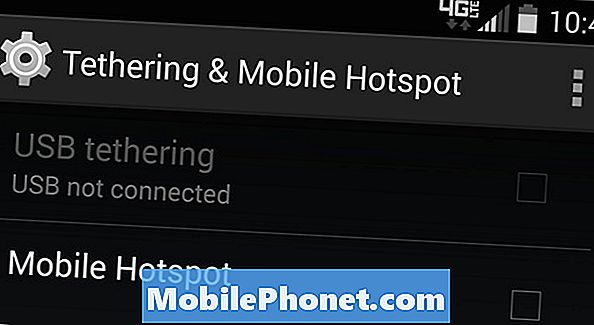
L'utilisation de l'USB est notre méthode préférée pour le partage de connexion et l'utilisation d'une fonction de point d'accès sans fil. Elle charge également votre appareil en même temps pour vous garder pleine de batterie pendant une journée de travail.
Lire: Comment créer un widget Hotspot WiFi sur Android
Si votre opérateur souhaite facturer 10 ou 20 USD pour la fonction Point d'accès, ou s'il n'est pas gratuit avec votre abonnement, il existe quelques autres options. Dans le Google Play Store, vous pouvez trouver des applications «Tether without root» qui, une fois configurées, permettront au partage USB de partager gratuitement la connexion Internet. Notre favori est Klink, car il s’agit d’une simple connexion câblée, mais Easy Tether Pro et d’autres options sont également disponibles pour les personnes intéressées.
Certaines options tierces nécessitent un accès root (version Android de Jailbreak) et d’autres pas. Sauf si vous êtes un utilisateur expérimenté, l’attache sans options root est votre meilleur choix.
Dernier point mais non le moindre, c’est une bonne idée d’ajouter un rappel ou une alerte sur l’utilisation des données afin de ne pas utiliser tout votre forfait de données de 2 ou 5 Go. Allez dans Paramètres> Connexions> Utilisation des données et définissez le curseur sur une limite appropriée pour garder le contrôle de la situation.


